Nvcpl.dll mancante: come risolverlo o scaricarlo di nuovo
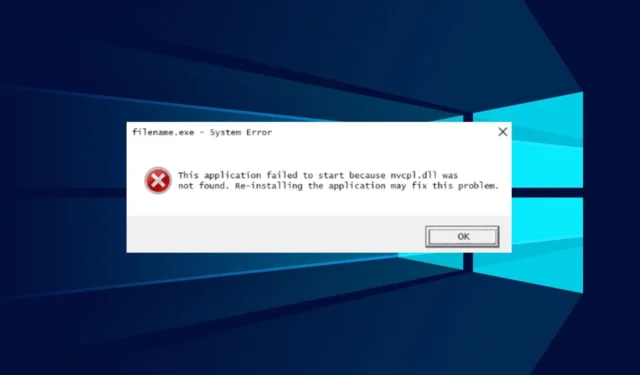
Alcuni dei nostri lettori si sono recentemente lamentati dell’errore Nvcpl.dll che indica che il file è mancante o non trovato. Poiché è un file di sistema essenziale del sistema operativo Windows, può influire sulle prestazioni del sistema. Pertanto, questo articolo esaminerà la causa dell’errore e i modi per risolverlo.
Perché manca nvcpl.dll?
Molti fattori possono causare la mancanza del file Nvcpl.dll sul tuo PC. Alcuni notevoli sono:
- Problemi con le recenti modifiche al sistema : l’installazione di aggiornamenti del sistema operativo Windows e dei driver difettosi può influire sulla funzionalità dei componenti in esecuzione sul computer.
- Problemi con la scheda grafica Nvidia : problemi di incompatibilità dalla scheda Nvidia, driver corrotti , modifica della sequenza di avvio e persino problemi relativi al BIOS potrebbero causare la richiesta di questo errore.
- Disinstallazione o installazione di programmi : il file Nvcpl.dll può scomparire quando si disinstallano o rimuovono i programmi che ne sono responsabili, causandone la scomparsa.
Queste cause possono variare su computer diversi a seconda delle circostanze. Tuttavia, puoi risolvere il problema seguendo i passaggi per la risoluzione dei problemi che discuteremo man mano che andiamo avanti in questa guida.
Cosa posso fare se manca nvcpl.dll?
1. Utilizzare un riparatore DLL dedicato
Nvcpl.dll è il pannello di controllo Nvidia per la tua scheda grafica basata su Nvidia. La mancanza dei suoi file DLL sul PC può causare enormi problemi con la sua funzionalità. Purtroppo, la riparazione del file DLL potrebbe essere impegnativa se non si ha dimestichezza con l’ambiente tecnologico.
È una soluzione semplice da usare che può risolvere il 100% dei problemi che hai con file DLL di Windows mancanti o danneggiati. Scansionerà e riparerà automaticamente il problema.
2. Disinstallare e reinstallare il driver Nvidia
- Fare clic con il pulsante destro del mouse sul menu Start e selezionare Gestione dispositivi.
- Espandi la Scheda video , seleziona il driver Nvidia, fai clic con il pulsante destro del mouse e seleziona Disinstalla dispositivo .
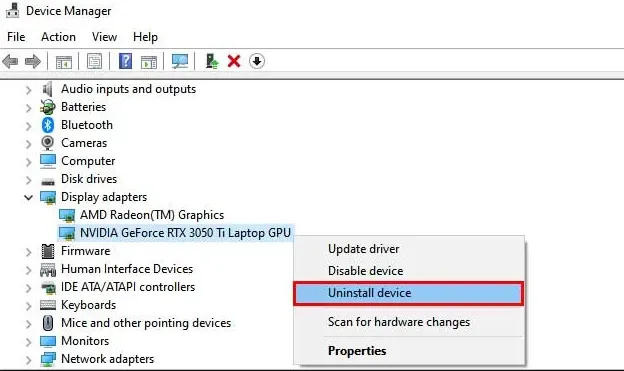
- Conferma il processo facendo clic su Disinstalla.

- Quindi, vai alla pagina di download del driver Nvidia . Inserisci le informazioni del tuo PC e fai clic su Cerca .
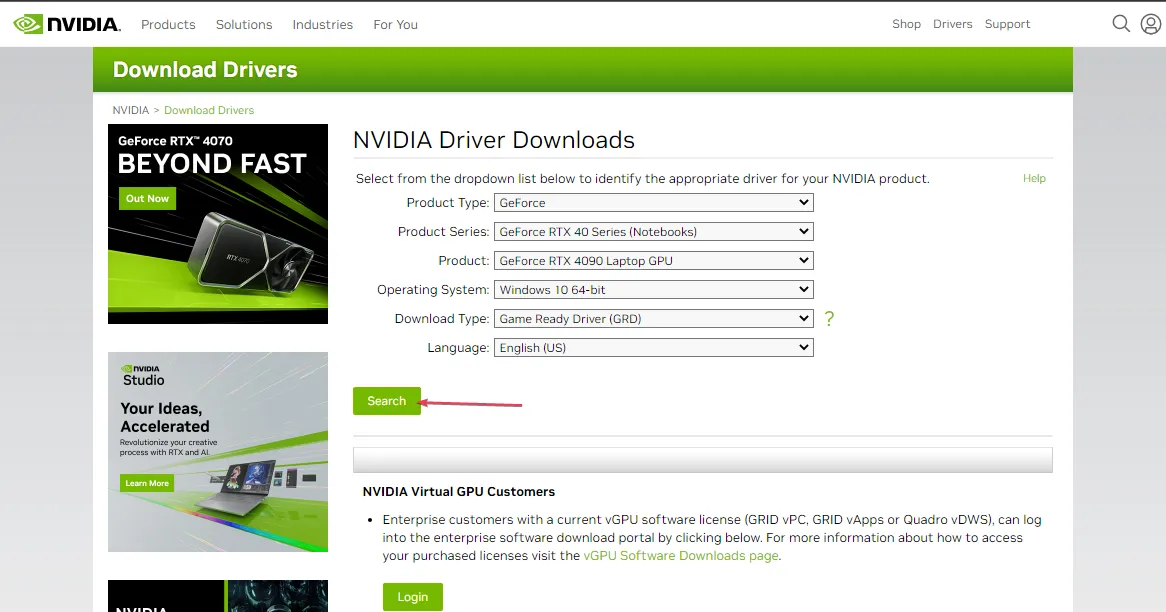
- Individua il driver e fai clic su Download.

- Fare doppio clic sul file scaricato e seguire le istruzioni del programma di installazione per reinstallare il driver.
Ciò dovrebbe risolvere i problemi di incompatibilità che richiedono l’errore Nvidia DLL mancante. Inoltre, è possibile tentare di disinstallare il software che ha generato l’errore e reinstallarlo dopo aver installato correttamente il driver del dispositivo Nvidia.
3. Eseguire un Controllo file di sistema (SFC) e scansioni DISM
- Fare clic con il pulsante sinistro del mouse sul pulsante Start , digitare il prompt dei comandi e selezionare Esegui come amministratore.
- Fare clic su Sì nel prompt Controllo dell’account utente .
- Digitare quanto segue e premere Enter:
sfc /scannow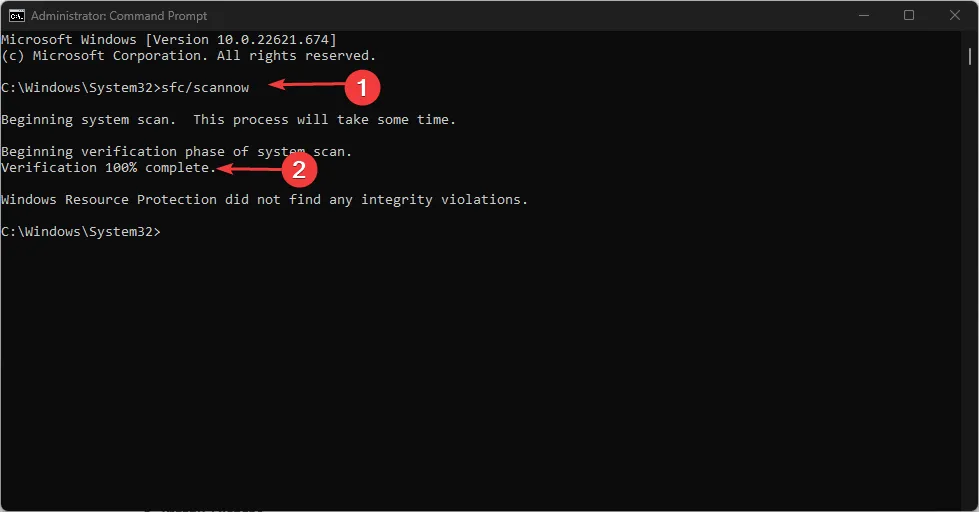
- Esegui il seguente comando e premi Enter:
DISM /Online /Cleanup-Image /RestoreHealth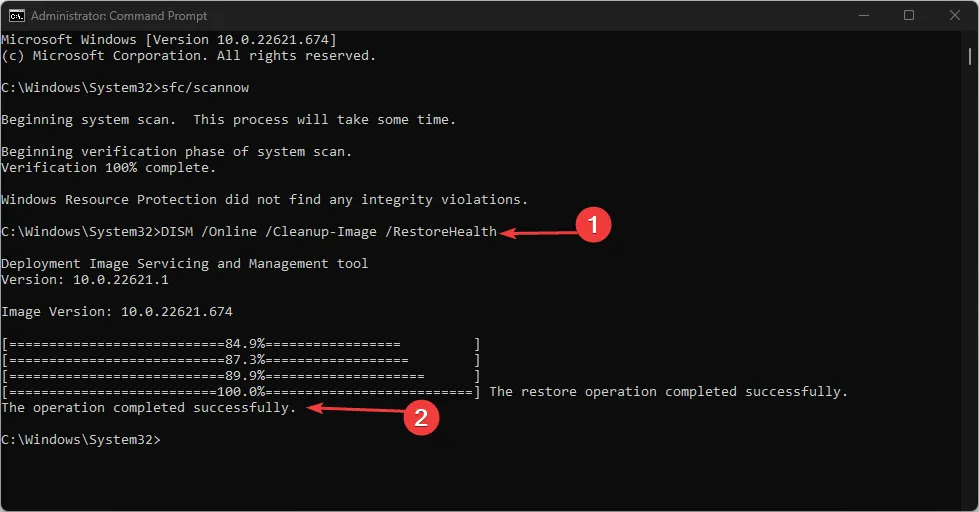
- Riavvia il PC e controlla se l’errore di file mancante di Nvcpl.dll si ripresenta.
L’esecuzione di una scansione del Controllo file di sistema troverà e riparerà i file corrotti che causano la mancanza o l’inaccessibilità del file Nvcpl.dll al sistema.
Se hai ulteriori domande o suggerimenti, inseriscili gentilmente nella sezione dei commenti.



Lascia un commento